Microsoft PowerToysは、Windowsユーザーの作業効率を大幅に向上させる無料ツール集です。
1990年代にリリースされ、長年の歴史を持つフリーソフトウェアです。
現在では、ファイル名の一括変更、ウィンドウ管理、ファイルプレビューなど、多様な機能を提供しています。
特におすすめの機能は「Text Extractor」です。
これは画面上の文字を簡単に取り出せる、手軽なOCRツールです。
画像の文字をコピーできる機能で、個人的にはこの作業に強くストレス感じていました。
見えている文字をコピーできる。
AIを感じます。
この記事では、PowerToysのText Extractorを含む7つのおすすめ機能を紹介します。
日々のパソコン作業をより効率的にしたいユーザーにとって、見逃せない機能となっています。


簡易OCR機能「Text Extractor」
Text Extractorは、Windowsキー+Shift+Tのショートカットで起動できる簡易OCR機能です。
このツールを使えば、画像やPDFなどからテキストを簡単にコピーすることが可能です。
Windowsキー+Shift+Tのショートカットで起動後、マウスで範囲をドラックして指定で、そのままペースト操作で、手軽に作業できます。
たとえば、受け取ったPDFが画像形式であった時や、スクリーンショットやスキャンしたドキュメントから必要な文字情報を取り出せます。
手作業での文字入力の手間が省け、データの整理や編集が効率的に行えます。
目に見えてる文字がコピーできないストレスはとても大きいものです。
あきらめて手入力する1文字ごとにイライラが募っていきます。
入力の予測変換もよほど頻繁に使う言葉でない限り、変換候補の上位にはならず、入力や変換ミスでさらにイライラが募ります。
Text Extractorの読み取り精度は100%ではないですが、納得できるレベルで作業効率の向上に貢献してくれます。
関連記事
プレビュー機能
Ctrl+Spaceでファイルのプレビューを瞬時に表示する機能です。
この機能は、ファイルを開くことなく、その内容をすばやく確認できるため、作業効率を大幅に向上させます。
特に容量の大きな重たいファイルを開かずに内容を確認したいときに便利です。
通常、大容量ファイルの検索や開封には異常に時間がかかります。
さらに、ファイルを開くたびにメモリの負担が蓄積されていき、パソコン全体の動作も徐々に遅くなっていき、最終的にはパソコンの反応が著しく鈍くなったり、最悪の場合はフリーズすることもあります。
パソコンのスペックが低い場合には、露骨に反映されます。
しかし、このプレビュー機能を使えば、ファイルを実際に開くことなく内容を素早く確認できるため、目的のファイルを効率的に見つけ出すことができます。
これにより、不要なファイルを開く手間が省け、作業時間の大幅な短縮につながります。
Keyboard Manager
キーボードの再マッピング機能を使えば、特定のキーの機能を変更したり、カスタムショートカットを作成したりすることができます。
これにより、個々の操作スタイルに合わせたキーボード設定が可能です。
ソフトウェアの更新時の不具合により、キーボードで反応しなくなるキーが出ることがあります。
多くの場合、アップデートで解消されますが、その時期はわかりません。
私自身も、Googleリモートデスクトップで右のShiftキーが反応しなくなるという問題を抱えていました。
リモート作業は通常でも操作の反応速度が遅いのに、キーボードの不具合が加わると作業効率が著しく低下してしまいます。
こちらの機能で、キーボードの再配置をすることで問題は解消され、スムーズな作業を維持できるでしょう。
その他のおすすめ機能
Microsoft PowerToysには、上記以外にも日常の作業をサポートする多くの機能が搭載されています。
- マウスの検索: Ctrlキーを2回押すことで、画面上で見失ったマウスカーソルを強調表示します。
大きなモニターやデュアルディスプレイを使用している場合に役立ちます。 - PowerToys Run: Alt+Spaceのショートカットキーで起動できるランチャーツールです。
アプリケーションやファイル、フォルダーを迅速に検索・起動できるこの機能は、作業の中断を最小限に抑えます。
検索が煩わしい、Windows設定画面も簡単に検索できます。 - Color Picker: Windowsキー+Shift+Cで起動し、画面上の任意の場所から色を取得できるツールです。
ウェブデザインやグラフィック作業において、正確な色を素早く特定し、クリップボードにコピーできるため、作業のスピードが格段に向上します。 - Always On Top: Windowsキー+Ctrl+Tで、ウィンドウを常に最前面に固定できます。
複数のアプリケーションを並行して作業する時に、参照したいウィンドウを常に最前面に表示させておくことができます。
関連記事
Microsoft PowerToysで作業効率化!簡易OCR含む7つの必須機能 まとめ
Microsoft PowerToysは、日常のPC作業を効率化するための多機能ツールセットです。
特に、簡易OCR機能「Text Extractor」は、テキスト抽出の手間を大幅に削減し、作業をスムーズに進めることができます。
画像データで目に見えている文字をテキストデータとしてコピーできることは、まさにAIの技術を感じます。
古い世代の人にとっては、これは技術の想像を超えた機能になると思います。
その他の機能も、さまざまな場面での作業効率向上に寄与します。
今回は私が気に入った機能を紹介ましたが、紹介したもの以外にもまだたくさんの機能が搭載されてます。
自分の使いやすい機能をそれぞれ探してみてはいかがでしょうか。
まだ試していない方は、ぜひインストールして、PowerToysの便利さを体感してみてください。


関連記事






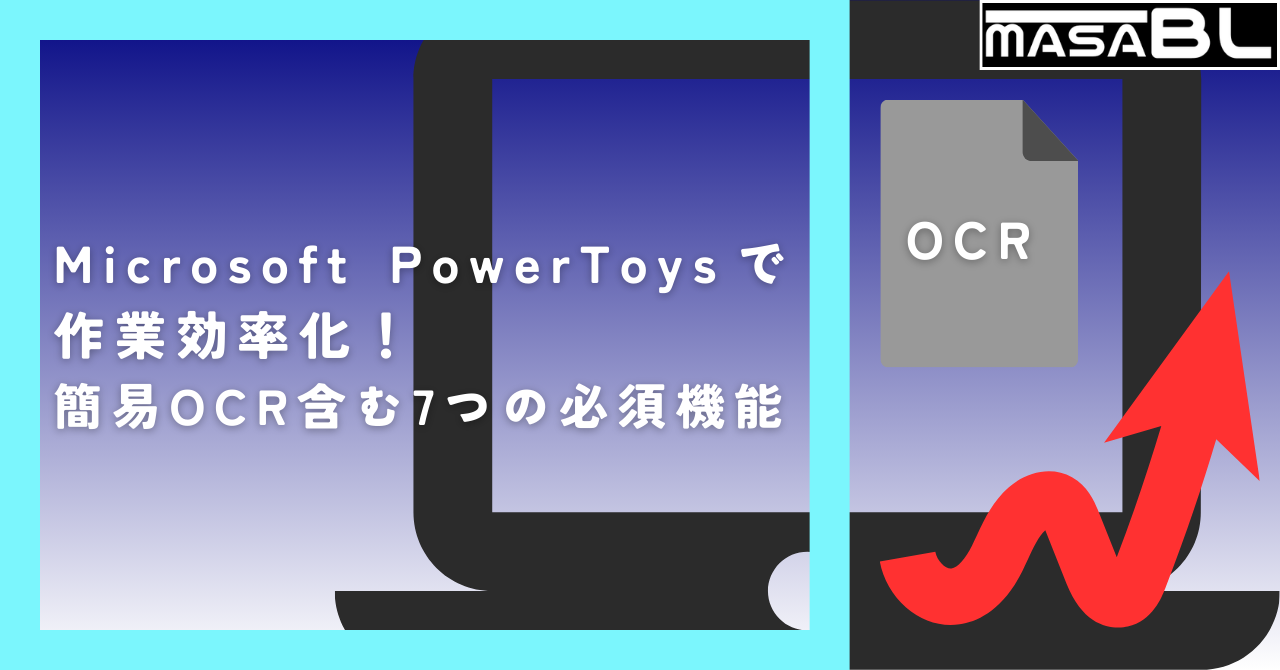
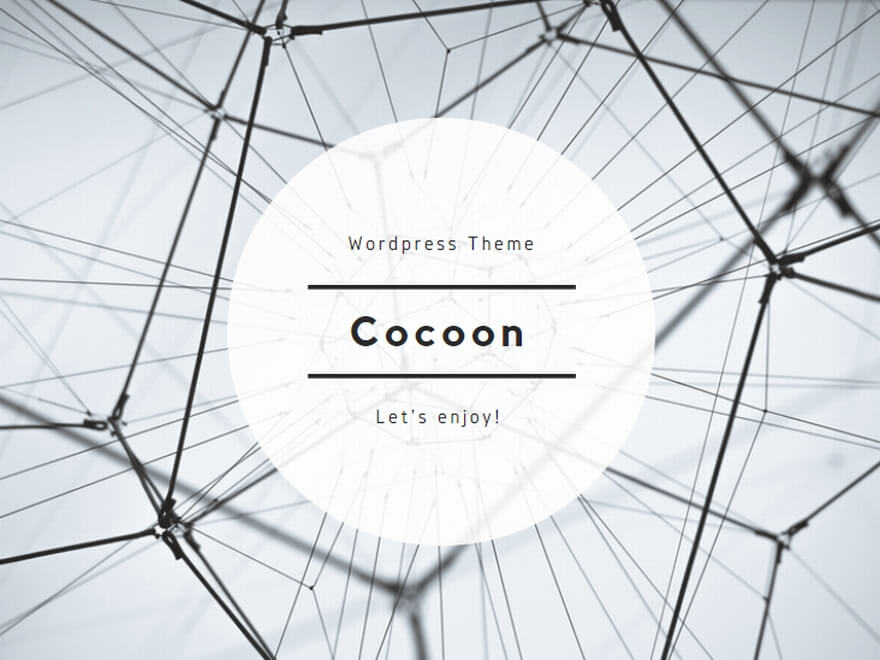




コメント